Actualizar o reparar el EROM en teléfonos CID 49 o CID 51 con Phone XS++
Información importante
No escriba un modelo de archivo de EROM diferente del modelo de su teléfono. Cada modelo de Teléfono necesita un archivo propio de EROM. Usted puede dañar y matar su teléfono si usted usa un archivo equivocado de EROM en su teléfono.
Usted necesita usar un archivo de EROM que tenga el mismos CID del teléfono. Por el ejemplo:
Usted NO puede usar un archivo K800 CID51 EROM para un teléfono K800 CID49.
Usted puede usar un archivo K800 CID49 EROM para un teléfono K800 CID49.
El proceso dura apenas unos segundos, no es necesario finalizar el teléfono. Para verificar cual es su versión de EROM, mire en el menú oculto de servicio, introduzca la secuencia en el teléfono mediante el joystick o las flechas de tu móvil:
>*<<*<* (Derecha, *, izquierda, izquierda, *, izquierda, *)
Aparecerá el menú de servicio. Busca la entrada "Información de servicio" > "Información de software", se desplace al final de todo el texto y en "SW de Servicio de actualización" verifique la versión de EROM.
Archivos necesarios:
http://www.topsony.com/forum_es/loca...2&linkid=59703
Archivos de EROM CID 49:
http://www.topsony.com/forum_es/loca...php?catid=3879
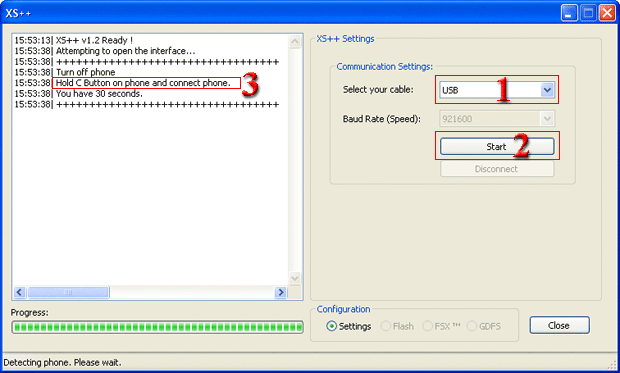
Apague su teléfono, retire la batería, el sim y la tarjeta de memoria de su teléfono. Recoloque la batería y NO encienda el teléfono. Conecte el cable USB solamente al ordenador.
Seleccione el cable.
Clic en "Start".
Presione y mantenga presionado el botón "C" del teclado del teléfono y conecte el cable DCU-60 al teléfono, usted ahora puede soltar el botón "C". Una vez que el teléfono está correctamente conectado usted verá los datos mostrados como la imagen abajo.
Verifique cual es su versión de EROM CID. Use el archivo de EROM con la misma versión del teléfono. No confunda con la OTP CID.
Seleccione el archivo de EROM en el box "Flash Main Firmware"
Clic en "Flash"
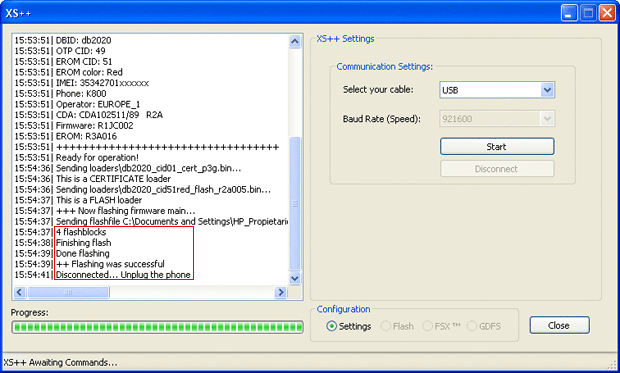
Espere hasta que el proceso termine y aparezca el mensaje "Flashing was successful - Disconnected...Unplug the phone"
Verifique si su versión fue actualizada correctamente, mire en el menú oculto de servicio, introduzca la secuencia en el teléfono mediante el joystick o las flechas de tu móvil:
>*<<*<* (Derecha, *, izquierda, izquierda, *, izquierda, *)
Aparecerá el menú de servicio. Busca la entrada "Información de servicio" > "Información de software", se desplace al final de todo el texto y en "SW de Servicio de actualización" verifique la versión de EROM.
Resultados 1 al 10 de 192
Ver modo hilado
-
15/03/2007 16:19:41 #1
Actualizar o reparar el EROM-FOTA en teléfonos CID 49 o CID 51 con XS++
Última edición por DR:ERICSSON; 13/03/2012 a las 22:00:26 Razón: Actualización De Links.
Información de tema
Usuarios viendo este tema
Actualmente hay 1 usuarios viendo este tema. (0 miembros y 1 visitantes)
Temas similares
-
[TUTORIAL] Actualizar EROM, cambiar CID y actualizar Firmware via WOTANSERVER
Por @rturo en el foro WotanServerRespuestas: 79Último mensaje: 17/12/2011, 21:48:26 -
[RESUELTO] erom fota r3a022 w580
Por natilla11 en el foro Firmware - Actualización - Despersonalización - Cambio de idiomaRespuestas: 5Último mensaje: 09/09/2008, 21:54:05 -
[RESUELTO] conflicto parche erom fota
Por natilla11 en el foro Parches & ScriptsRespuestas: 0Último mensaje: 03/09/2008, 17:44:51 -
erom fota w580
Por natilla11 en el foro Firmware - Actualización - Despersonalización - Cambio de idiomaRespuestas: 4Último mensaje: 08/08/2008, 02:37:07 -
EROM fota.... w600 donde??
Por Zknwer en el foro Firmware - Actualización - Despersonalización - Cambio de idiomaRespuestas: 17Último mensaje: 18/06/2008, 01:23:11
Etiquetas para este tema
-






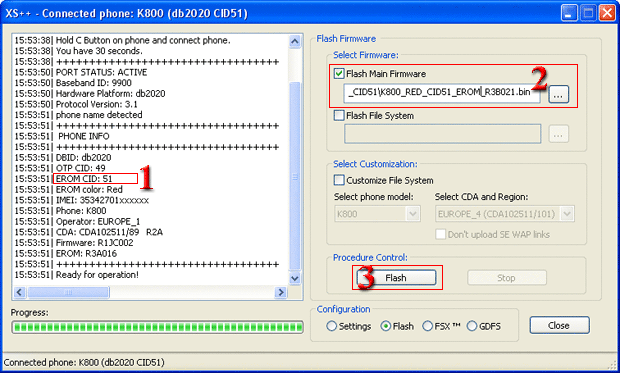

 RESPONDER
RESPONDER

Marcadores